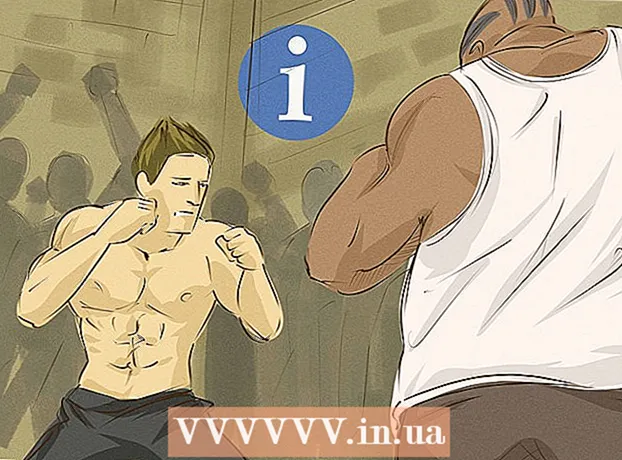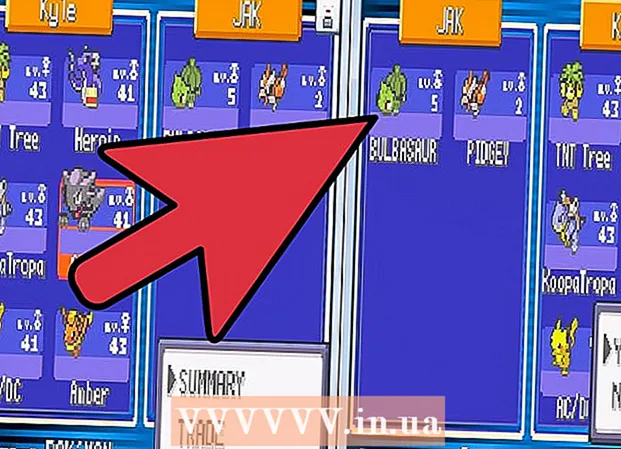Автор:
Morris Wright
Жаратылган Күнү:
24 Апрель 2021
Жаңыртуу Күнү:
1 Июль 2024

Мазмун
- Басуу
- 5-ыкманын 1-ыкмасы: Жаңы сүрөт альбомуна бир нече сүрөт жүктөө
- 5-ыкманын 2-ыкмасы: Бир нече сүрөттөрдү мурунку сүрөт альбомуна жүктөө
- 5-ыкманын 3-ыкмасы: Фейсбуктагы постко бир нече сүрөттү жүктөө
- 5-ыкманын 4-ыкмасы: Facebook мобилдик тиркемесинин жардамы менен бир нече сүрөттөрдү сүрөт альбомуна жүктөө
- 5-ыкманын 5-ыкмасы: Facebook мобилдик тиркемесинин жардамы менен бир нече сүрөттөрдү Facebook постуна жүктөө
Бир эле учурда бир нече сүрөттөрдү Facebookка жүктөөнүн бир нече жолу бар. Фотоальбомго сүрөттөрдү кошсоңуз болот же аларды түз эле убакыт тилкесине жайгаштырсаңыз болот. Фейсбукта Java колдогон жүктөө функциясы жана кадимки жүктөө функциясы бар. Ошентип, сүрөттөрүңүздү жүктөөдө бир нече вариант бар. Сүрөттөрдү жүктөө үчүн мобилдик телефонуңуздагы Facebook колдонмосун колдонсоңуз болот.
Басуу
5-ыкманын 1-ыкмасы: Жаңы сүрөт альбомуна бир нече сүрөт жүктөө
 Facebookка барыңыз. Facebook сайтына баш багыңыз. Бул үчүн каалаган браузерди колдонсоңуз болот.
Facebookка барыңыз. Facebook сайтына баш багыңыз. Бул үчүн каалаган браузерди колдонсоңуз болот.  Кирүү. Кирүү үчүн Facebook аккаунтуңузду жана сыр сөзүңүздү колдонуңуз. Кирүү талааларын Facebook баракчасынын жогорку оң бурчунан таба аласыз. Андан кийин улантуу үчүн "кирүүнү" чыкылдатыңыз.
Кирүү. Кирүү үчүн Facebook аккаунтуңузду жана сыр сөзүңүздү колдонуңуз. Кирүү талааларын Facebook баракчасынын жогорку оң бурчунан таба аласыз. Андан кийин улантуу үчүн "кирүүнү" чыкылдатыңыз.  Сүрөттөрүңүзгө өтүңүз. Фейсбуктагы баракчаңыздын тапшырмалар тилкесинин жогору жагындагы атыңызды чыкылдатыңыз. Бул сиздин жеке убакыт тилкесине алып барат. "Сүрөттөр" кошумча барагын чыкылдатыңыз. Бул өтмөктү профилиңиздин сүрөтүнүн астынан таба аласыз. Эгер сиз ушуну чыкылдатып койсоңуз, анда сиз жеке сүрөт баракчаңызга багытталасыз.
Сүрөттөрүңүзгө өтүңүз. Фейсбуктагы баракчаңыздын тапшырмалар тилкесинин жогору жагындагы атыңызды чыкылдатыңыз. Бул сиздин жеке убакыт тилкесине алып барат. "Сүрөттөр" кошумча барагын чыкылдатыңыз. Бул өтмөктү профилиңиздин сүрөтүнүн астынан таба аласыз. Эгер сиз ушуну чыкылдатып койсоңуз, анда сиз жеке сүрөт баракчаңызга багытталасыз.  Сүрөттөрүңүздүн куралдар панелиндеги "альбом түзүү" баскычын чыкылдатыңыз. Компьютериңиздеги файлдарды көрө турган кичинекей терезе ачылат.
Сүрөттөрүңүздүн куралдар панелиндеги "альбом түзүү" баскычын чыкылдатыңыз. Компьютериңиздеги файлдарды көрө турган кичинекей терезе ачылат.  Компьютериңизден жүктөлө турган сүрөттөрдү тандаңыз. Бир эле учурда бир нече сүрөттөрдү тандоо жана жүктөө үчүн, туура сүрөттөрдү бир-бирден тандап жатканда CTRL баскычын (же Mac тутумундагы CMD баскычын) басып туруңуз.
Компьютериңизден жүктөлө турган сүрөттөрдү тандаңыз. Бир эле учурда бир нече сүрөттөрдү тандоо жана жүктөө үчүн, туура сүрөттөрдү бир-бирден тандап жатканда CTRL баскычын (же Mac тутумундагы CMD баскычын) басып туруңуз.  Сүрөттөрүңүздү жүктөп бериңиз. Ачык терезенин ылдыйкы оң бурчундагы "ачуу" баскычын чыкылдатыңыз. Бул тандалган сүрөттөрдү Facebookтагы жаңы сүрөт альбомуна жүктөйт.
Сүрөттөрүңүздү жүктөп бериңиз. Ачык терезенин ылдыйкы оң бурчундагы "ачуу" баскычын чыкылдатыңыз. Бул тандалган сүрөттөрдү Facebookтагы жаңы сүрөт альбомуна жүктөйт. - Сүрөттөрүңүз жүктөлүп жатканда "альбом түзүү" терезеси пайда болот. Жаңы сүрөт альбомун барактын жогору жагындагы текст талаасына киргизүү менен атасаңыз болот. Төмөндөгү текст талаасында сиз кааласаңыз, фотоальбомдун сүрөттөмөсүн бере аласыз.
 Сүрөттөрүңүздү көрүңүз. Бардык сүрөттөр жаңы сүрөт альбомуна жүктөлгөндөн кийин, сүрөттөр эскиз сүрөтү катары чыгат. Бул баракчада сиз сүрөттөрүңүзгө сүрөттөмө кошо аласыз же эгер сүрөттөрүңүздө досторуңуз болсо, аларды белгилей аласыз.
Сүрөттөрүңүздү көрүңүз. Бардык сүрөттөр жаңы сүрөт альбомуна жүктөлгөндөн кийин, сүрөттөр эскиз сүрөтү катары чыгат. Бул баракчада сиз сүрөттөрүңүзгө сүрөттөмө кошо аласыз же эгер сүрөттөрүңүздө досторуңуз болсо, аларды белгилей аласыз. - Жаңы сүрөт альбомуңузду сактап, убакыт тилкесине жайгаштыруу үчүн, "Альбом түзүү" терезесинин сол жагындагы "Пост" баскычын чыкылдатыңыз.
5-ыкманын 2-ыкмасы: Бир нече сүрөттөрдү мурунку сүрөт альбомуна жүктөө
 Facebookка барыңыз. Facebook сайтына баш багыңыз. Бул үчүн каалаган браузерди колдонсоңуз болот.
Facebookка барыңыз. Facebook сайтына баш багыңыз. Бул үчүн каалаган браузерди колдонсоңуз болот.  Кирүү. Кирүү үчүн Facebook аккаунтуңузду жана сыр сөзүңүздү колдонуңуз. Кирүү талааларын Facebook баракчасынын жогорку оң бурчунан таба аласыз. Андан кийин улантуу үчүн "кирүүнү" чыкылдатыңыз.
Кирүү. Кирүү үчүн Facebook аккаунтуңузду жана сыр сөзүңүздү колдонуңуз. Кирүү талааларын Facebook баракчасынын жогорку оң бурчунан таба аласыз. Андан кийин улантуу үчүн "кирүүнү" чыкылдатыңыз.  Сүрөттөрүңүзгө өтүңүз. Фейсбуктагы баракчаңыздын тапшырмалар тилкесинин жогору жагындагы атыңызды чыкылдатыңыз. Бул сиздин жеке убакыт тилкесине алып барат. "Сүрөттөр" кошумча барагын чыкылдатыңыз. Бул өтмөктү профилиңиздин сүрөтүнүн астынан таба аласыз. Эгер сиз ушуну чыкылдаткан болсоңуз, анда сиз жеке сүрөт баракчаңызга багытталасыз.
Сүрөттөрүңүзгө өтүңүз. Фейсбуктагы баракчаңыздын тапшырмалар тилкесинин жогору жагындагы атыңызды чыкылдатыңыз. Бул сиздин жеке убакыт тилкесине алып барат. "Сүрөттөр" кошумча барагын чыкылдатыңыз. Бул өтмөктү профилиңиздин сүрөтүнүн астынан таба аласыз. Эгер сиз ушуну чыкылдаткан болсоңуз, анда сиз жеке сүрөт баракчаңызга багытталасыз.  Сүрөттөрдү кошкуңуз келген альбомду тандаңыз. Сүрөт барагыңыздын кошумча тапшырмасындагы "альбомдорду" чыкылдатыңыз. Бул сиздин бардык фотоальбомдоруңузду көрө турган баракты ачат. Альбомдорду жылдырып, кошумча сүрөттөрдү кошкуңуз келген альбомду чыкылдатыңыз.
Сүрөттөрдү кошкуңуз келген альбомду тандаңыз. Сүрөт барагыңыздын кошумча тапшырмасындагы "альбомдорду" чыкылдатыңыз. Бул сиздин бардык фотоальбомдоруңузду көрө турган баракты ачат. Альбомдорду жылдырып, кошумча сүрөттөрдү кошкуңуз келген альбомду чыкылдатыңыз.  Фотоальбомго сүрөттөрдү кошуңуз. Альбом баракчасынын жогорку сол бурчундагы "сүрөттөрдү кошуу" баскычын чыкылдатыңыз. Компьютериңиздеги файлдарды көрө турган кичинекей терезе ачылат.
Фотоальбомго сүрөттөрдү кошуңуз. Альбом баракчасынын жогорку сол бурчундагы "сүрөттөрдү кошуу" баскычын чыкылдатыңыз. Компьютериңиздеги файлдарды көрө турган кичинекей терезе ачылат. - Компьютериңизден жүктөлө турган сүрөттөрдү тандаңыз. Бир эле учурда бир нече сүрөттөрдү тандоо жана жүктөө үчүн, туура сүрөттөрдү бир-бирден тандап жатканда CTRL баскычын (же Mac тутумундагы CMD баскычын) басып туруңуз.
- Ачык терезенин ылдыйкы оң бурчундагы "ачуу" баскычын чыкылдатыңыз. Бул тандалган сүрөттөрдү сиз тандаган Facebook сүрөт альбомуна жүктөйт.
- Сүрөттөрүңүз жүктөлүп жатканда "сүрөт кошуу" терезеси пайда болот. Бул терезенин сол жагында сиз фотоальбомдун чоо-жайын көрө аласыз.
 Сүрөттөрүңүздү көрүңүз. Бардык сүрөттөр жүктөлүп, сүрөт альбомуна кошулгандан кийин, сүрөттөр эскиз сүрөтү катары чыгат. Бул баракчада сиз сүрөттөрүңүзгө сүрөттөмө кошо аласыз же эгер сүрөттөрүңүздө досторуңуз болсо, аларды белгилей аласыз.
Сүрөттөрүңүздү көрүңүз. Бардык сүрөттөр жүктөлүп, сүрөт альбомуна кошулгандан кийин, сүрөттөр эскиз сүрөтү катары чыгат. Бул баракчада сиз сүрөттөрүңүзгө сүрөттөмө кошо аласыз же эгер сүрөттөрүңүздө досторуңуз болсо, аларды белгилей аласыз. - Жаңы сүрөттөрүңүздү сактап, аларды убакыт тилкесине жайгаштыруу үчүн, "Сүрөттөрдү кошуу" терезесинин сол жагындагы "Пост" баскычын чыкылдатыңыз.
5-ыкманын 3-ыкмасы: Фейсбуктагы постко бир нече сүрөттү жүктөө
 Facebookка барыңыз. Facebook сайтына баш багыңыз. Бул үчүн каалаган браузерди колдонсоңуз болот.
Facebookка барыңыз. Facebook сайтына баш багыңыз. Бул үчүн каалаган браузерди колдонсоңуз болот.  Кирүү. Кирүү үчүн Facebook аккаунтуңузду жана сыр сөзүңүздү колдонуңуз. Кирүү талааларын Facebook баракчасынын жогорку оң бурчунан таба аласыз. Андан кийин улантуу үчүн "кирүүнү" чыкылдатыңыз.
Кирүү. Кирүү үчүн Facebook аккаунтуңузду жана сыр сөзүңүздү колдонуңуз. Кирүү талааларын Facebook баракчасынын жогорку оң бурчунан таба аласыз. Андан кийин улантуу үчүн "кирүүнү" чыкылдатыңыз.  Жаңы Facebook билдирүүсүн баштаңыз. Сиз дээрлик бардык Facebook баракчаларына билдирүү жаза аласыз. Сиз муну текст жаатындагы жаңылыктарга сереп салганыңыздын башында, убакыт тилкеңиздин башында жана досуңуздун Facebook баракчасында терип жазсаңыз болот.
Жаңы Facebook билдирүүсүн баштаңыз. Сиз дээрлик бардык Facebook баракчаларына билдирүү жаза аласыз. Сиз муну текст жаатындагы жаңылыктарга сереп салганыңыздын башында, убакыт тилкеңиздин башында жана досуңуздун Facebook баракчасында терип жазсаңыз болот.  Билдирүүгө сүрөттөрдү кошуңуз. Билдирүүңүздү терип жаткан текст талаасына бир нече варианттарды таба аласыз. Мисалы, Facebook билдирүүңүзгө сүрөттөрдү, видеолорду же статусту кошсоңуз болот. Сүрөттөрдү кошуу үчүн, текст талаасындагы сүрөт / видео опциясын чыкылдатыңыз. Компьютериңиздеги файлдарды көрө турган кичинекей терезе ачылат.
Билдирүүгө сүрөттөрдү кошуңуз. Билдирүүңүздү терип жаткан текст талаасына бир нече варианттарды таба аласыз. Мисалы, Facebook билдирүүңүзгө сүрөттөрдү, видеолорду же статусту кошсоңуз болот. Сүрөттөрдү кошуу үчүн, текст талаасындагы сүрөт / видео опциясын чыкылдатыңыз. Компьютериңиздеги файлдарды көрө турган кичинекей терезе ачылат. - Компьютериңизден жүктөлө турган сүрөттөрдү тандаңыз. Бир эле учурда бир нече сүрөттөрдү жүктөй аласыз.
- Ачык терезенин ылдыйкы оң бурчундагы "ачуу" баскычын чыкылдатыңыз. Бул тандалган сүрөттөрдү жаңы Facebook постуңуздун бир бөлүгү катары жүктөйт. Сүрөттөр талаада пайда болот, ал жерде сиз дагы билдирүү жаза аласыз.
 Сүрөттөрүңүздү жарыялаңыз. Бардык сүрөттөр Facebook'тагы жаңы постуңуздун бир бөлүгү катары жүктөлгөндөн кийин, сүрөттөр эскиз сүрөтү катары көрүнөт. Сүрөттөрүңүзгө билдирүү же статус кошууну же сүрөттөрүңүздө досторуңузду белгилөөнү тандай аласыз. Фейсбуктагы постуңузду сүрөттөр менен жайгаштыруу үчүн "жарыялоо" баскычын чыкылдатыңыз.
Сүрөттөрүңүздү жарыялаңыз. Бардык сүрөттөр Facebook'тагы жаңы постуңуздун бир бөлүгү катары жүктөлгөндөн кийин, сүрөттөр эскиз сүрөтү катары көрүнөт. Сүрөттөрүңүзгө билдирүү же статус кошууну же сүрөттөрүңүздө досторуңузду белгилөөнү тандай аласыз. Фейсбуктагы постуңузду сүрөттөр менен жайгаштыруу үчүн "жарыялоо" баскычын чыкылдатыңыз.
5-ыкманын 4-ыкмасы: Facebook мобилдик тиркемесинин жардамы менен бир нече сүрөттөрдү сүрөт альбомуна жүктөө
 Facebook колдонмосун ачыңыз. Телефонуңуздан Facebook колдонмосун издеп, ачыңыз.
Facebook колдонмосун ачыңыз. Телефонуңуздан Facebook колдонмосун издеп, ачыңыз.  Facebook аккаунтуңузга кириңиз. Эгерде сиз колдонмону акыркы жолу колдонгон болсоңуз, дагы бир жолу киришиңиз керек болот. Мындай учурда, электрондук почта дарегиңизди жана сыр сөзүңүздү тиешелүү талааларга киргизиңиз жана каттоо эсебиңизге кирүү үчүн "кирүүнү" таптаңыз.
Facebook аккаунтуңузга кириңиз. Эгерде сиз колдонмону акыркы жолу колдонгон болсоңуз, дагы бир жолу киришиңиз керек болот. Мындай учурда, электрондук почта дарегиңизди жана сыр сөзүңүздү тиешелүү талааларга киргизиңиз жана каттоо эсебиңизге кирүү үчүн "кирүүнү" таптаңыз. - Колдонмону ачууда сиз буга чейин эле кирген болсоңуз, бул кадамды өткөрүп жиберип коюңуз.
 Сүрөттөрүңүзгө өтүңүз. Фейсбук колдонмоңуздун тапшырмалар тилкесинин жогору жагында өз атыңызды таптап коюңуз. Бул сиздин жеке убакыт тилкесине алып барат. Профилиңиздин сүрөтүнүн астынан "Сүрөттөрдү" таптап коюңуз. Эгер ушул нерсени таптасаңыз, анда сиз жеке сүрөт баракчаңызга багытталасыз.
Сүрөттөрүңүзгө өтүңүз. Фейсбук колдонмоңуздун тапшырмалар тилкесинин жогору жагында өз атыңызды таптап коюңуз. Бул сиздин жеке убакыт тилкесине алып барат. Профилиңиздин сүрөтүнүн астынан "Сүрөттөрдү" таптап коюңуз. Эгер ушул нерсени таптасаңыз, анда сиз жеке сүрөт баракчаңызга багытталасыз.  Сүрөттөрдү кошкуңуз келген альбомду тандаңыз. Мобилдик Facebook тиркемесинде сиздин сүрөттөрүңүз ар кандай фотоальбомдордо иреттелген. Кошумча сүрөттөрдү кошкуңуз келген альбомду таптаңыз. Бул сүрөт альбомун ачат жана альбомдо кайсы сүрөттөр сакталгандыгын көрө аласыз. Маселелер тилкесинин жогорку оң бурчундагы плюс сүрөтчөсүн таптаңыз. Мобилдик телефонуңуздагы сүрөт галереясы ачылат.
Сүрөттөрдү кошкуңуз келген альбомду тандаңыз. Мобилдик Facebook тиркемесинде сиздин сүрөттөрүңүз ар кандай фотоальбомдордо иреттелген. Кошумча сүрөттөрдү кошкуңуз келген альбомду таптаңыз. Бул сүрөт альбомун ачат жана альбомдо кайсы сүрөттөр сакталгандыгын көрө аласыз. Маселелер тилкесинин жогорку оң бурчундагы плюс сүрөтчөсүн таптаңыз. Мобилдик телефонуңуздагы сүрөт галереясы ачылат. - Эгер мурунку альбомдун ордуна жаңы сүрөт альбомуна сүрөт кошууну кааласаңыз, анда сүрөттөрүңүздүн жогорку сол бурчундагы "Альбом түзүү" баскычын таптап коюңуз.
 Жүктөлө турган сүрөттөрдү тандаңыз. Жүктөлө турган сүрөттөрдү таптап коюңуз. Бир эле учурда бир нече сүрөттөрдү жүктөй аласыз. Сиз тандаган сүрөттөр бөлүп көрсөтүлдү.
Жүктөлө турган сүрөттөрдү тандаңыз. Жүктөлө турган сүрөттөрдү таптап коюңуз. Бир эле учурда бир нече сүрөттөрдү жүктөй аласыз. Сиз тандаган сүрөттөр бөлүп көрсөтүлдү.  Сүрөттөрүңүздү жарыялаңыз. Сүрөт галереяңыздын жогорку оң бурчундагы "Бүттү" баскычын таптаңыз. Сүрөттөрүңүз жана бош текст талаасы менен кичинекей "жаңыртуу абалы" терезеси ачылат. Бул жерден сиз сүрөттөрдү ким көрө алгандыгын көрсөтө аласыз же сүрөттөрүңүзгө сүрөттөмө же билдирүү кошо аласыз.
Сүрөттөрүңүздү жарыялаңыз. Сүрөт галереяңыздын жогорку оң бурчундагы "Бүттү" баскычын таптаңыз. Сүрөттөрүңүз жана бош текст талаасы менен кичинекей "жаңыртуу абалы" терезеси ачылат. Бул жерден сиз сүрөттөрдү ким көрө алгандыгын көрсөтө аласыз же сүрөттөрүңүзгө сүрөттөмө же билдирүү кошо аласыз. - Сүрөттөрүңүздү Фейсбукка жүктөп, жайгаштыруу үчүн, "жаңыртуу абалы" терезесинин жогорку оң бурчундагы "пост" баскычын таптаңыз. Жаңы сүрөттөрүңүз жана ага байланыштуу билдирүүңүз жеке убакыт тилкесине жайгаштырылат. Алар ошондой эле сиз сүрөттөрдү кошкон сүрөт альбомунда сакталат.
5-ыкманын 5-ыкмасы: Facebook мобилдик тиркемесинин жардамы менен бир нече сүрөттөрдү Facebook постуна жүктөө
 Facebook колдонмосун ачыңыз. Телефонуңуздан Facebook колдонмосун издеп, ачыңыз.
Facebook колдонмосун ачыңыз. Телефонуңуздан Facebook колдонмосун издеп, ачыңыз.  Facebook аккаунтуңузга кириңиз. Эгер колдонмону акыркы жолу колдонгон болсоңуз, дагы бир жолу киришиңиз керек болот. Мындай учурда, электрондук почта дарегиңизди жана сыр сөзүңүздү тиешелүү талааларга киргизиңиз жана каттоо эсебиңизге кирүү үчүн "кирүүнү" таптаңыз.
Facebook аккаунтуңузга кириңиз. Эгер колдонмону акыркы жолу колдонгон болсоңуз, дагы бир жолу киришиңиз керек болот. Мындай учурда, электрондук почта дарегиңизди жана сыр сөзүңүздү тиешелүү талааларга киргизиңиз жана каттоо эсебиңизге кирүү үчүн "кирүүнү" таптаңыз. - Колдонмону ачууда сиз буга чейин эле кирген болсоңуз, бул кадамды өткөрүп жиберип коюңуз.
 Жеке убакыт тилкеңизге өтүңүз. Фейсбук колдонмоңуздун тапшырмалар тилкесинин жогору жагында өз атыңызды таптап коюңуз. Бул сиздин жеке убакыт тилкесине алып барат. Статусту жаңыртуунун же билдирүүнүн алкагында сүрөттөрүңүздү түздөн-түз жеке убакыт тилкесине жайгаштыра аласыз. Демек, сүрөт альбомун түзүүнүн же түзөтүүнүн кажети жок.
Жеке убакыт тилкеңизге өтүңүз. Фейсбук колдонмоңуздун тапшырмалар тилкесинин жогору жагында өз атыңызды таптап коюңуз. Бул сиздин жеке убакыт тилкесине алып барат. Статусту жаңыртуунун же билдирүүнүн алкагында сүрөттөрүңүздү түздөн-түз жеке убакыт тилкесине жайгаштыра аласыз. Демек, сүрөт альбомун түзүүнүн же түзөтүүнүн кажети жок.  Жеке убакыт тилкеңиздин жогору жагындагы "Сүрөттү бөлүшүү" баскычын таптаңыз. Мобилдик телефонуңуздагы сүрөт галереясы ачылат.
Жеке убакыт тилкеңиздин жогору жагындагы "Сүрөттү бөлүшүү" баскычын таптаңыз. Мобилдик телефонуңуздагы сүрөт галереясы ачылат.  Жүктөлө турган сүрөттөрдү тандаңыз. Жүктөлө турган сүрөттөрдү таптап коюңуз. Бир эле учурда бир нече сүрөттөрдү жүктөй аласыз. Сиз тандаган сүрөттөр бөлүп көрсөтүлдү. Бардык сүрөттөрдү тандап алгандан кийин, сүрөт галереясынын оң жагындагы жогорку бурчтагы "Бүттү" баскычын таптаңыз.
Жүктөлө турган сүрөттөрдү тандаңыз. Жүктөлө турган сүрөттөрдү таптап коюңуз. Бир эле учурда бир нече сүрөттөрдү жүктөй аласыз. Сиз тандаган сүрөттөр бөлүп көрсөтүлдү. Бардык сүрөттөрдү тандап алгандан кийин, сүрөт галереясынын оң жагындагы жогорку бурчтагы "Бүттү" баскычын таптаңыз.  Сүрөттөрүңүздү жүктөп, жайгаштырыңыз. Сүрөттөрүңүз жана бош текст талаасы менен кичинекей "жаңыртуу абалы" терезеси ачылат. Бул жерден сиз сүрөттөрдү ким көрө алгандыгын көрсөтө аласыз же сүрөттөрүңүзгө сүрөттөмө же билдирүү кошо аласыз.
Сүрөттөрүңүздү жүктөп, жайгаштырыңыз. Сүрөттөрүңүз жана бош текст талаасы менен кичинекей "жаңыртуу абалы" терезеси ачылат. Бул жерден сиз сүрөттөрдү ким көрө алгандыгын көрсөтө аласыз же сүрөттөрүңүзгө сүрөттөмө же билдирүү кошо аласыз. - Сүрөттөрүңүздү Фейсбукка жүктөп, жайгаштыруу үчүн, "жаңыртуу абалы" терезесинин жогорку оң бурчундагы "пост" баскычын таптаңыз. Жаңы сүрөттөрүңүз жана ага байланыштуу билдирүүңүз жеке убакыт тилкесине жайгаштырылат.